Настройка Интернет обозревателя Internet Explorer
Автор: Admin
Дата: 2014-02-28
Веб-браузер Internet Explorer (или просто IE) является встроенным браузером любой современной операционной системы Windows.
Данный браузер за несколько лет претерпел множество изменений. Вкладки в этом браузере появились, лишь начиная с версии IE 7.0. Сейчас уже существует 11-ая версия этого браузера от небезызвестной корпорации Microsoft.
Очень часто начинающий пользователь сталкивается с такой проблемой, как постоянно выскакивающее окно сообщений с предложением работать автономно.
Запускаем браузер Internet Explorer. На самом деле есть множество вариантов запуска этого данного. Воспользуемся одним из них. На рабочем столе, в левом нижнем углу, нажимаем кнопку «Пуск». Появляется панель задач и меню «Пуск». В правой части этой панели, среди всех элементов, находим и кликаем на иконку «Интернет – Internet Explorer».

Запускается браузер и посередине окна браузера выводится сообщение «Веб-страница не доступна в автономном режиме» и выводит два варианта продолжения развития действий: «Подключиться» либо «Автономно». Выбор действия подключиться означает, что будет произведено подключение к сети Интернет с использованием созданного подключения в системе и являющегося по умолчанию.
Действие «Автономно» подразумевает, что вызываемая страница уже загружена на этот компьютер и может быть выведена сейчас на экран, без использования подключения к сети Интернет.
Такая ситуация с выводом сообщения будет повторяться каждый раз при запуске Internet Explorer. Чтобы проигнорировать данное сообщение закроем окно этого сообщения крестиком в правом верхнем углу.

На открытом окне браузера находим и кликаем кнопку «Сервис» с иконкой в виде шестеренки. Выпадает меню, среди которого выбираем пункт «Строка меню».

Появляется нужная нам строка меню, в которой нас интересует раздел «Файл», а точнее подменю этого раздела – пункт отмеченный галочкой «Работать автономно». Кликаем на этот пункт.

Затем снова в строке меню находим и выбираем раздел «Сервис». И выбираем пункт «Свойства обозревателя».

Открывается небольшое окно «Свойства обозревателя» со множеством вкладок.

Нас в большей степени интересует пока вкладка «Подключения». Переходим на неё.
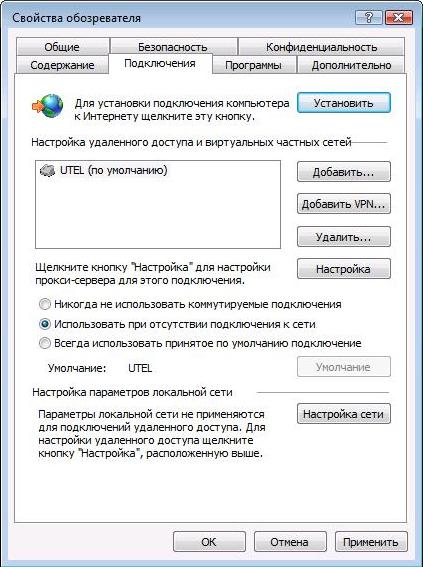
Посередине окна вкладки «Подключения» отмечаем радио кнопкой пункт «Никогда не использовать коммутируемые подключения».

Снизу окна последовательно нажимаем кнопки «Применить» и «ОК». Полностью закрываем все окна браузера Internet Explorer.

Заново запускаем веб-браузер Internet Explorer и наблюдаем, что теперь окно браузер открылось в нормальном режиме, без всяких всплывающих сообщений!

Обзор уже посмотрели 4611 раз!
|
Если статья показалась Вам интересной, поделитесь этим с другими и отметьте кнопкой соцсети:
|
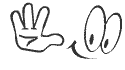 |
Если обзор Вам понравился, то можете подписаться на E-mail рассылку. Для получения новых статей укажите Ваш e-mail в форме ниже:
Еще интересные статьи из других рубрик:
|
|
Буду рад Вашим комментариям!
Коментарии к текущей заметке:
Добавить комментарий